- Rappel
- Histoire de Safari
- Marque-page Safari
- Vidéos
- Musique
- Contacts
- Calendrier
- App date
- SMS
- iMessage
- Notes
- Documents
- Photos
Les meilleures façons de réparer iTunes ne synchroniseront pas la musique avec l'iPhone [Méthodes éprouvées]
 Mis à jour par Boey Wong / 05 juillet 2022 15:40
Mis à jour par Boey Wong / 05 juillet 2022 15:40En tant que l'un des téléphones mobiles les plus populaires au monde, l'iPhone est désormais plus qu'un simple téléphone mobile pour les utilisateurs. Ils peuvent écouter de la musique, regarder des films, jouer à des jeux, travailler et bien plus avec leur téléphone n'importe où plutôt que d'utiliser un ordinateur à la maison.
Récemment, certains utilisateurs continuent de poser des questions similaires, telles que la musique ne sera pas transférée sur l'iPhone, iTunes ne synchronisera pas la nouvelle musique sur l'iPhone, etc. Écouter de la musique est l'une des caractéristiques les plus importantes de l'iPhone en raison de la commodité et de la qualité audio, cela peut être frustrant si vous rencontrez ce problème.
En fait, ils ont les mêmes causes et correctifs. Ici, dans cet article, nous vous montrerons tous les détails à ce sujet.
![Les meilleures façons de réparer iTunes ne synchroniseront pas la musique avec l'iPhone [Méthodes éprouvées]](https://www.fonelab.com/images/ios-transfer/fix-itunes-wont-sync-music-to-iphone.jpg)

Liste de guide
Partie 1. Pourquoi iTunes ne synchronise pas la musique avec l'iPhone
Vous devez répondre à certaines exigences si vous souhaitez synchroniser de la musique d'iTunes vers l'iPhone. Ainsi, vous pouvez également trouver les raisons possibles de cette erreur.
1. Erreur d'état du système.
2. La connexion Internet a échoué.
3. iOS obsolète, macOS.
4. Date et heure incorrectes.
5. Vous n'avez pas assez de stockage sur iPhone.
Certains d'entre eux sont certains, et les situations peuvent différer de divers appareils. Cependant, vous pouvez trouver les solutions ci-dessous pour corriger les erreurs telles qu'iTunes ne synchronisera pas la musique avec l'iPhone ou d'autres.
Partie 2. Comment réparer iTunes ne synchronisera pas la musique avec l'iPhone
Il y a toujours un moyen s'il y a un problème. Si vous souhaitez réparer iTunes ne diffusera pas de musique sur iPhone, vous pouvez consulter les 5 méthodes éprouvées et efficaces ci-dessous.
Option 1. Redémarrer l'iPhone
Le redémarrage des appareils peut facilement corriger la plupart des erreurs. Dans ce cas, vous pouvez également essayer de redémarrer l'iPhone pour résoudre ce problème. Vous avez 2 options.
Option 1. Aller à Paramètres > Général, faites défiler vers le bas pour toucher arrêter .
Option 2. Utilisez les boutons combinés pour éteindre l'iPhone, puis maintenez le bouton d'alimentation enfoncé pour le rallumer.
Pour iPhone avec Face ID : appuie et relache volume vers le haut bouton, puis le des volumes en baisse bouton. Tenez le power jusqu'à ce que le curseur apparaisse.
Pour iPhone avec bouton home : Appuyez et maintenez les deux foyer touche et power bouton ensemble jusqu'à ce que vous voyiez le curseur.
Option 2. Vérifier l'état du système
Vous devez vérifier que le service dans votre pays ou région est toujours opérationnel ou non. Si ce n'est pas le cas, vous ne pouvez plus utiliser la fonctionnalité.
Ouvrez un navigateur et recherchez l'état du système Apple. Cliquez sur la vérification Apple Music soigneusement.
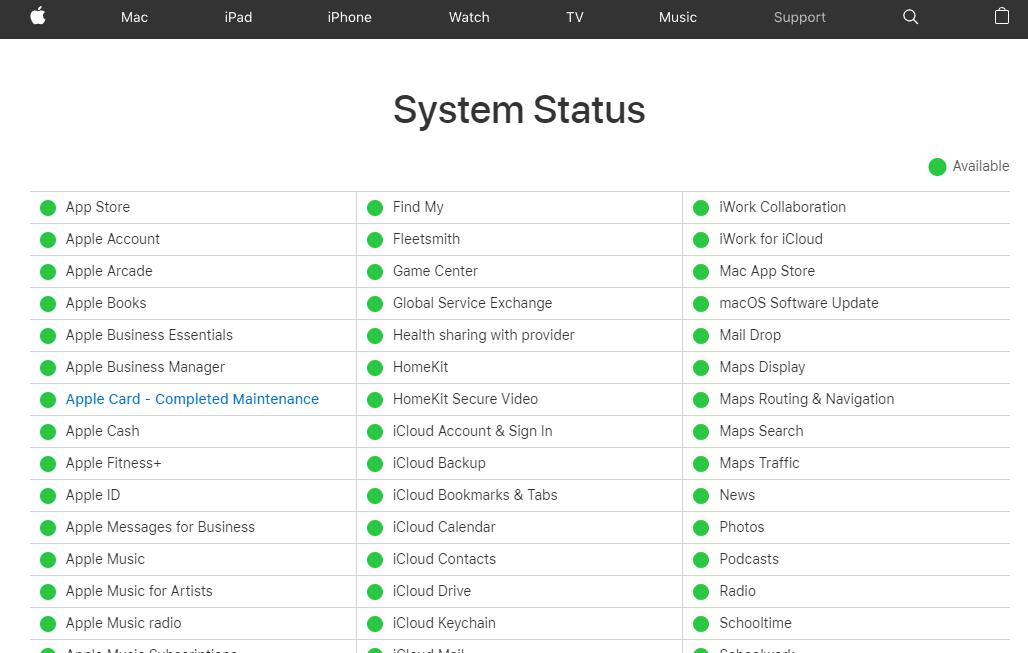
Si Apple Music est disponible ici, passez à la solution suivante.
Option 3. Ajuster la date et l'heure
Une date et une heure erronées peuvent provoquer des erreurs sur l'iPhone. Ainsi, vous devez vérifier si votre date et votre heure sont correctes et les régler correctement. Voici comment l'ajuster.
Étape 1Cliquez sur Paramètres > Général > Date & Heure.
Étape 2Appuyez et allumez Définir automatiquement.
Enfin, l'iPhone peut obtenir l'heure correcte sur le réseau et la mettre à jour pour votre fuseau horaire.
Option 4. Mettre à jour iOS/macOS/Windows
Apple continue de mettre à jour iOS, iPadOS, macOS et autres pour corriger les bugs et éviter les erreurs les plus courantes sur leurs appareils. Il est recommandé de mettre à jour votre appareil avec la dernière version à temps. Il est utile de corriger certaines erreurs comme iTunes ne synchronisera pas la musique avec l'iPhone et d'autres.
Mise à jour iOS: Aller à Paramètres > Général > Mise à jour du logiciel. Et vous pouvez également activer Mises à jour automatiques pour maintenir automatiquement votre iOS à jour.
Mettre à jour macOS : cliquez sur Menu Pomme > Préférences de système. > Mettre à jour maintenant or Mettre à Niveau.
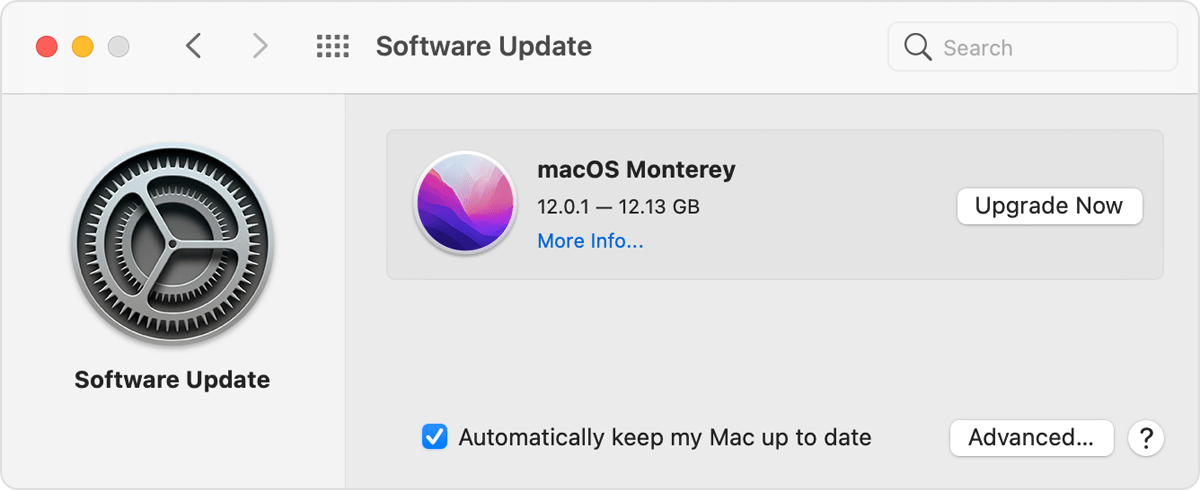
Mettre à jour le système d'exploitation Windows : accédez à Accueil > Paramètres > Mise à jour et sécurité > Windows Update > Vérifiez les mises à jour.
Option 5. Effacer le stockage de l'iPhone
S'il n'y a pas assez d'espace sur l'iPhone, vous ne pourrez pas synchroniser de la musique sur l'iPhone depuis n'importe où. Il est temps d'effacer les données indésirables de l'iPhone.
Tu peux aller à Paramètres > Général > Stockage iPhone pour voir le type de données qui prend votre stockage. Ensuite, vous pouvez activer les fonctionnalités de Supprimer automatiquement les anciennes conversations et décharger les applications inutilisées à libérer de la place sur iPhone.
En plus de cela, vous pouvez également exécuter un outil tiers appelé FoneEraser pour iOS sur l'ordinateur pour vous aider à libérer de l'espace de stockage sur l'iPhone.
FoneEraser pour iOS est le meilleur nettoyeur de données iOS qui peut facilement effacer complètement et définitivement tous les contenus et paramètres sur iPhone, iPad ou iPod.
- Nettoyez les données indésirables de votre iPhone, iPad ou iPod touch.
- Effacez les données rapidement avec un écrasement unique, ce qui peut vous faire gagner du temps pour de nombreux fichiers de données.
Voici une démonstration de son utilisation.
Étape 1Téléchargez et installez FoneEraser pour iOS sur l'ordinateur, connectez l'iPhone.
Étape 2Cliquez sur Libérer de l'espace sur la gauche. Cliquez sur Effacer les fichiers indésirables. Vous pouvez également choisir d'autres options si vous le souhaitez.
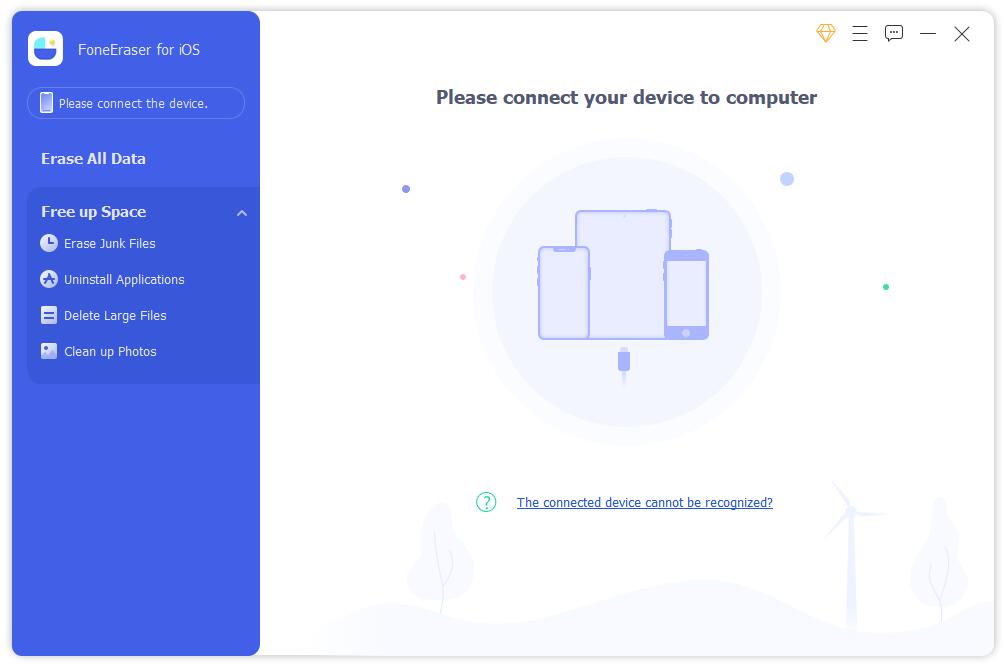
Étape 3Vérifiez toutes les données disponibles après la numérisation. Cliquez sur effacer .
De plus, FoneEraser pour iOS dispose de 2 modes pour vous aider à effacer le stockage de l'iPhone avec ou sans effacer les données. Vous pouvez choisir selon vos besoins.
Option 6. Réinitialiser l'iPhone
Réinitialiser l'iPhone est le dernier moyen de résoudre les problèmes de l'iPhone. Vous pouvez réinitialiser les paramètres de l'iPhone ou tout le contenu, Réinitialiser les paramètres de l'iPhone ne supprimera jamais les données, tandis que la réinitialisation de tout le contenu effacera les données de l'iPhone. Vous devez sauvegarder l'iPhone et y réfléchir attentivement avant de le faire. Vous trouverez ci-dessous les étapes détaillées.
Étape 1Cliquez sur Paramètres app sur iPhone, et touchez Général.
Étape 2Faites défiler pour toucher Transférer ou réinitialiser l'iPhone.
Étape 3Exploiter Réinitialiser > Réinitialiser tous les réglages si vous ne voulez pas perdre vos données. Robinet Réinitialiser tout le contenu et les paramètres si vous pouvez supprimer toutes les données de l'iPhone.
Après avoir corrigé les erreurs, vous devez apprendre les étapes correctes pour transférer de la musique d'iTunes vers l'iPhone.
Partie 3. Comment transférer de la musique iTunes sur iPhone sans effort
Transférer de la musique iTunes n'est pas une tâche difficile et vous pouvez le faire via iTunes ou FoneTrans pour iOS. Vous pouvez gérer toutes les données iOS avec iTunes de manière professionnelle, ce qui est l'un des moyens traditionnels de transférer des données iTunes vers l'iPhone.
Option 1. Transférer iTunes Music sur iPhone par iTunes
Vous devez synchroniser toute la musique sur l'iPhone sans sélection spécifique. Ci-dessous le tutoriel :
Étape 1Exécutez l'iPhone sur l'ordinateur et connectez l'iPhone.
Étape 2Cliquez sur l'icône de l'appareil et sélectionnez Musique du côté gauche.
Étape 3Cochez la case près de Synchroniser les morceaux Et cliquez sur le Sync .

Vous pouvez également faire glisser et déposer de la musique directement si vous avez activé la fonction de gestion manuelle de la musique et de la vidéo. Parfois, vous ne pouvez pas trouver ce que vous voulez. En ce moment, vous auriez besoin de FoneTrans pour iOS.
Avec FoneTrans pour iOS, vous profiterez de la liberté de transférer vos données d'un iPhone à un ordinateur. Vous pouvez non seulement transférer des messages texte iPhone sur un ordinateur, mais vous pouvez également transférer facilement des photos, des vidéos et des contacts sur un PC.
- Transférez des photos, des vidéos, des contacts, WhatsApp et plus de données en toute simplicité.
- Prévisualiser les données avant de transférer.
- iPhone, iPad et iPod touch sont disponibles.
Option 2. Transférer iTunes Music sur iPhone par FoneTrans pour iOS
FoneTrans pour iOS est un programme puissant sur ordinateur pour transférer des photos de l'iPhone, vidéos, contacts, musique, message, etc., entre l'ordinateur et l'appareil. Et vous pouvez même gérer les données iTunes en quelques clics. C'est un outil convivial, même pour les débutants, car il possède une interface avec des instructions claires pour vous montrer comment l'utiliser.
Étape 1Cliquez sur le bouton Télécharger et suivez les instructions à l'écran pour l'installer sur l'ordinateur.

Étape 2Courir FoneTrans pour iOS sur ordinateur, cliquez sur Musique à gauche de l'interface.
Étape 3Cochez les éléments que vous souhaitez transférer, cliquez sur le exporter vers l'appareil icône.
Étape 4Sélectionnez votre iPhone dans la liste.
Il s'agit de savoir comment réparer la musique ne sera pas transférée depuis l'iPhone et comment transférer correctement les fichiers musicaux via iTunes et FoneTrans pour iOS. Chaque méthode ci-dessus est éprouvée et vous pouvez rapidement les essayer pour faire ce que vous voulez en conséquence. Pourquoi ne pas essayer maintenant et profiter des avantages maintenant !
Avec FoneTrans pour iOS, vous profiterez de la liberté de transférer vos données d'un iPhone à un ordinateur. Vous pouvez non seulement transférer des messages texte iPhone sur un ordinateur, mais vous pouvez également transférer facilement des photos, des vidéos et des contacts sur un PC.
- Transférez des photos, des vidéos, des contacts, WhatsApp et plus de données en toute simplicité.
- Prévisualiser les données avant de transférer.
- iPhone, iPad et iPod touch sont disponibles.
